Cách kiểm tra độ chai pin iPhone 7 Plus nhanh chóng
Với cách kiểm tra độ chai pin iPhone 7 Plus được gợi ý sau đây, bạn có thể nắm rõ tình trạng viên pin trên máy. Từ đó, bạn cũng dễ dàng quyết định có nên thay pin mới cho chiếc dế yêu của mình hay không.
Dung lượng pin trên iPhone 7 Plus hay bất kỳ chiếc smartphone nào khác đều bị sụt giảm sau một thời gian trải nghiệm. Lúc này, nhiều người dùng sẽ cân nhắc đến việc đến trung tâm sửa chữa smartphone thay pin mới cho dế yêu để đảm bảo quá trình trải nghiệm không bị ảnh hưởng. Tuy nhiên, nếu muốn biết chính xác thời điểm thích hợp để thay pin cho máy, bạn cần nắm rõ cách kiểm tra độ chai pin iPhone 7 Plus - giải pháp giúp bạn nắm rõ tình trạng của viên pin bên trong.
=> Bài liên quan: Khắc phục lỗi iphone 7 plus để qua đêm hao pin
Với thủ thuật này, bạn có thể áp dụng 3 cách đơn giản sau đây để kiểm tra tình trạng pin iPhone 7 Plus. Ngoài ra bạn cũng có thể áp dụng cách này để kiểm tra độ chai pin của iPhone khác.
Cách 1: Kiểm tra trực tiếp trên iPhone 7 Plus
Đây là kiểm tra pin iPhone 7 Plus đem lại kết quả chính xác cao mà người dùng không phải tiến hành Jailbreak.
Bạn chỉ cần thực hiện theo những bước sau:
- Bước 1: Vào Cài đặt => Quyền riêng tư. Tại đây, bạn chọn Chẩn đoán & Sử dụng => Gửi tự động.
- Bước 2: Sau khoảng 1 - 2 ngày, bạn sẽ nhận được 1 file chứa thông tin về chiếc iPhone 7 Plus của bạn. Để kiểm tra độ chai pin, bạn tiếp tục vào mục Gửi tự động ở trên và tìm đến file có định dạng log-aggregated-2016...
- Bước 3: Bạn kéo xuống gần cuối để chọn mục com.apple.snapshot.battery.maxCapacity. Con số ở mục này chính là dung lượng pin hiện tại của iPhone 7 Plus.
Cách 2: Sử dụng ứng dụng Battery Life
Ngoài cách trên, bạn cũng có thể sử dụng Battery Life để kiểm tra độ chai pin của iPhone 7 Plus mà không phải Jailbreak chiếc smartphone của mình. Cách này tuy đơn giản và nhanh chóng, nhưng kết quả lại chỉ mang tính tương đối.
Cách thực hiện:
- Bước 1: Bạn tải về iPhone 7 Plus ứng dụng Battery Life từ App Store.
- Bước 2: Khi mở ứng dụng lên, bạn có thể biết ngay mức độ chai pin của iPhone 7 Plus ngay trên giao diện của ứng dụng mà không cần phải thực hiện bất kỳ thao tác nào. Mặt khác, bạn cũng biết được số lần sạc, nhiệt độ, dung lượng pin đã mất ngay trong ứng dụng này.

=> Bài liên quan: iPhone 7 plus sạc không vào pin và cách xử lý
Cách 3: Sử dụng iBackup Bot
Mặc dù có cách thực hiện hơi phức tạp, nhưng giải pháp sử dụng iBackup Bot để kiểm tra độ chai pin trên iPhone 7 Plus lại cho kết quả chính xác và nhanh chóng. Vì thế, đây cũng là cách được nhiều tín đồ nhà Táo lựa chọn.
Cách thực hiện:
- Bước 1: Chiếc máy tính của bạn cần được cài đặt phiên bản iTunes mới nhất và iBackup Bot. Sau khi cài đặt xong, bạn mở iBackup Bot lên và kết nối iPhone 7 Plus với máy tính qua cáp Lightning.
- Bước 2: Trên giao diện của iBackup Bot, bạn chọn chiếc iPhone 7 Plus của mình và nhấn vào More Information. Tại đây, những thông tin về pin sẽ hiện lên đầy đủ, bao gồm CycleCount (số lần sạc đầy 100% pin), DesignCapacity (dung lượng pin tối đa ban đầu), FullChargeCapacity (dung lượng pin tối đa hiện tại).
Sau khi kiểm tra độ chai pin iPhone 7 Plus bằng những cách trên, nếu dung lượng pin hiện tại còn quá thấp so với dung lượng pin ban đầu, bạn nên cân nhắc đến việc thay pin iPhone 7 Plus cho máy. Lúc này, bạn đừng quên tìm đến một trung tâm sửa chữa uy tín, để được thay pin với chất lượng cao nhé.
Chúc bạn thành công!


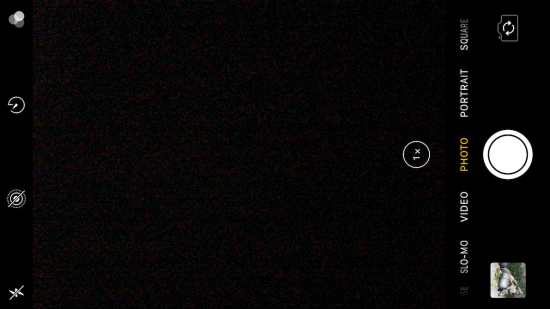
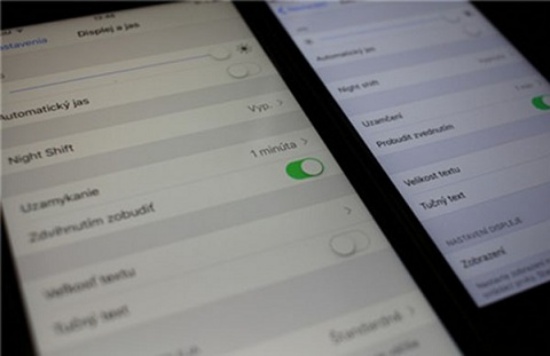











Hãy để lại bình luận của bạn tại đây!